xp系统管理员密码怎么设置,xp系统管理员密码设置方法
发布时间:2016-06-12 10:14:11 浏览数:
为了不让别人随意使用我们的电脑,不少用户会设置管理员密码,那么xp系统管理员密码怎么设置?其实设置的方法很简单,只要按照以下的步骤操作即可。
xp系统管理员密码设置方法:
1、开机,点击开始,选择控制面板;
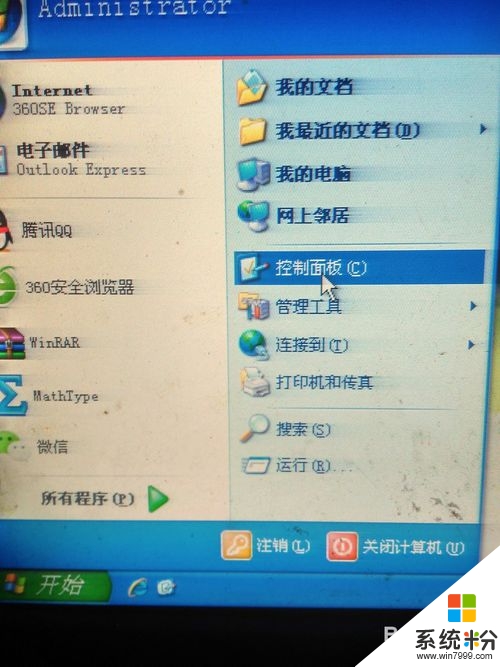
2、点击之后,打开控制面板,会看到“用户账户”;
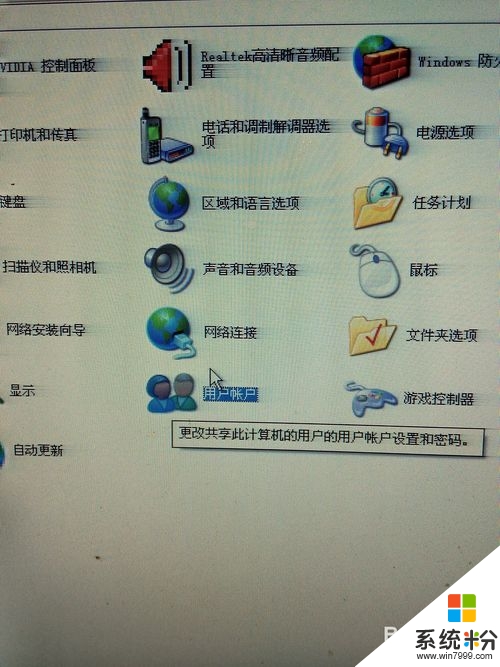
3、点击进去,找到“计算机管理员”选项;
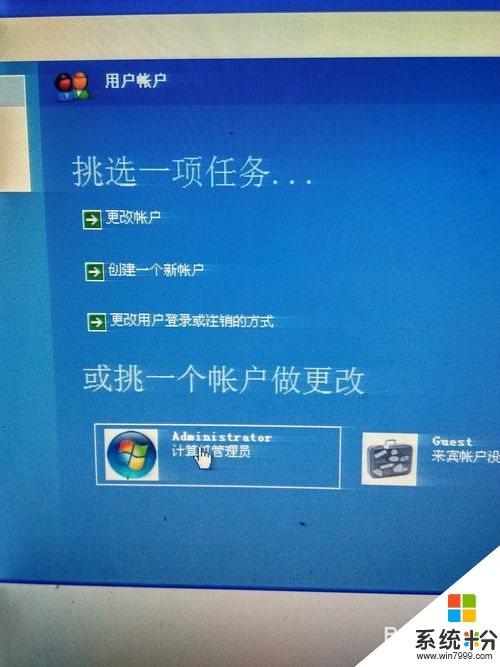
4、点击之后,出现“创建密码”;
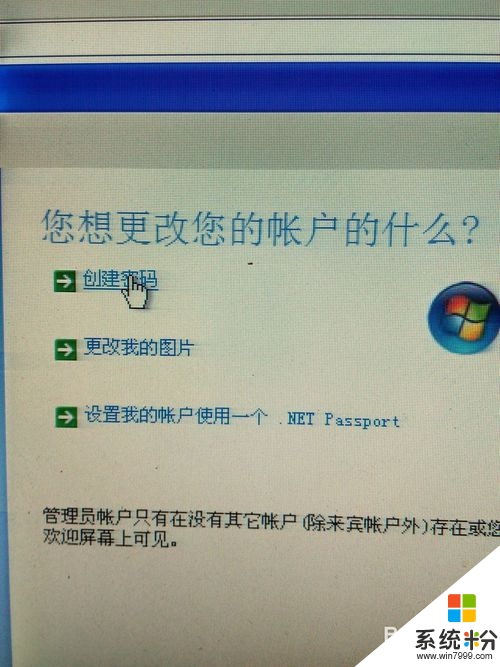
5、一次输入想要设置的密码,两边。下面写一个提示自己的词语,以备忘记密码时候用;

6、最后,点击创建密码。下次开机起效。
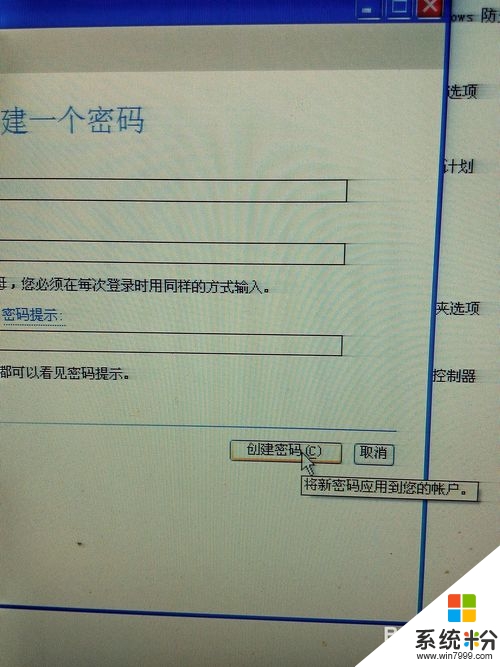
xp系统管理员密码怎么设置?需要哪些步骤?现在大家应该都清楚了吧?更多XP系统教程欢迎上系统粉查看。